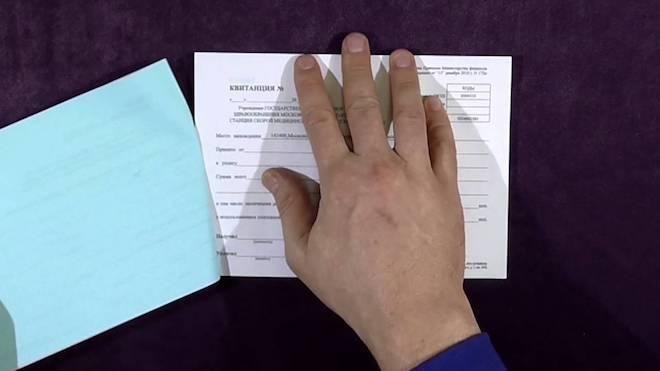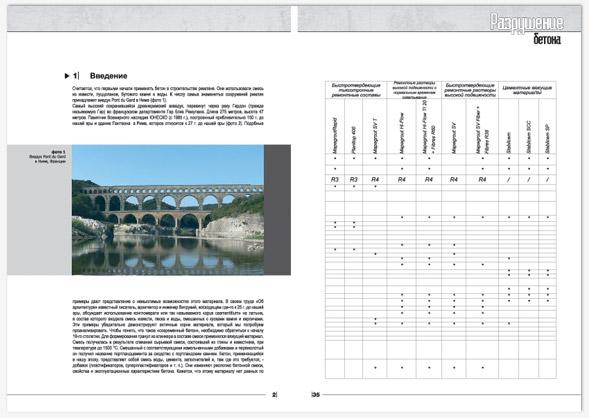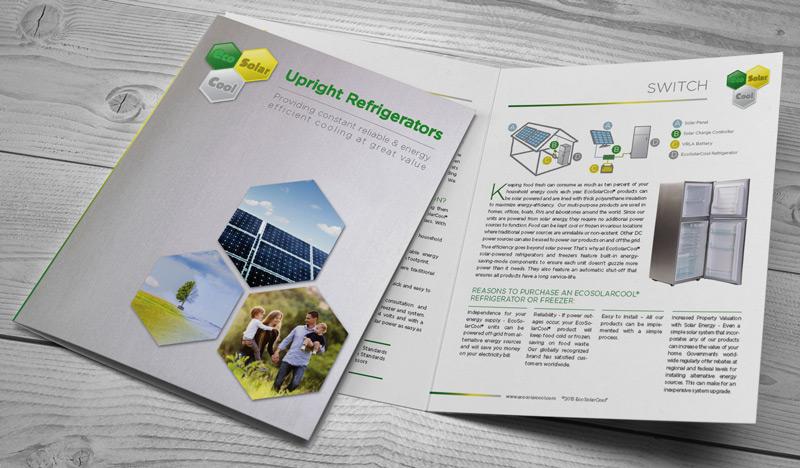Печать и заполнение конвертов, бланки
Содержание:
- Конверт для письма
- Настройка параметров для печати адреса на конверте
- Устанавливаем параметры
- Праздничные коллекции
- Как распечатать конверт на принтере: пошагово
- Коллекция «Времена года»
- Сложные варианты
- Как заполнять конверт
- Сохраняем шаблон конверта в Word
- Шаблоны конвертов для печати: какие бывают
- Как создать и распечатать конверт в Word 2016, 2013, 2010, 2007?
- Как создать и напечатать на конверте адрес через принтер
- Бланки почтовых переводов, бланки для посылок
- Сдвиг элементов
- Поздравительные конверты
- Как сделать конверт в Word 2003
- Самодельные конверты для разных ситуаций
Конверт для письма
Упаковку делают из любого листа, в том числе тисненного или мелованного. Тут все на выбор пользователя. Если под рукой есть шаблон, его распечатывают, нет – делают форму без шаблона. Вот несколько способов, как сделать конверт из листа бумаги.
Обычный конверт


Чтобы сделать обычную упаковку для письма потребуется:
- лист бумаги А4;
- шаблон;
- ножницы;
- клей.
Как сделать конверт из бумаги своими руками:
- Распечатывают шаблон, вырезают.
- Обводят на листе, вырезают:
- Загибают углы к центру, склеивают.
Такие заготовки выполняют из простой или цветной бумаги.
Прямоугольный конверт
Делают прямоугольный конверт так:
- берут лист формата А4, сгибают по линиям, подгибают по боковым сторонам;
- затем разгибают лист, отрезают лишние боковые части, а оставшиеся снова подгибают.
Заготовку складывают и склеивают боковые элементы. Оставшийся ярлык закрывает форму.
Конверт «солдатский»
Такие заготовки хороши для поздравления ветеранов. Им будет приятно получить «солдатский треугольник», подписанный теплыми словами. Изготавливают его так:
- Основа – лист формата А4. Складывают форму по диагонали так, чтобы совместились противоположные углы.
- Получится треугольник из верхней части, а внизу остается прямоугольник.
- Загибают треугольник посередине, получается равнобедренная геометрическая фигура.
- Широкую прямоугольную часть загибают до основания – это будет ярлык заготовки.
- Торчащие части, которые образовались после работы с широким прямоугольником, загибают небольшими треугольниками.
- Возле полосы получили «трапецию», ею закрывают письмо.
Наглядный шаблон:
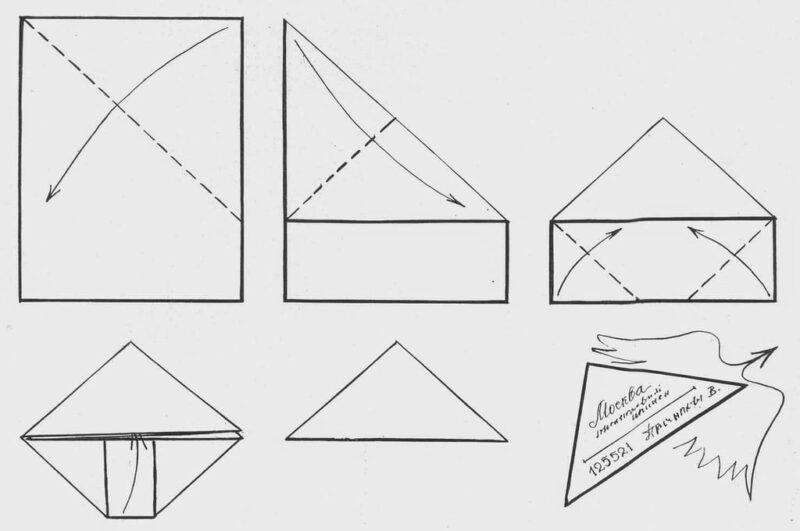
Настройка параметров для печати адреса на конверте
Если нужно сделать надпись на конверте, осуществлять необходимые для этого настройки требуется до начала работы. После того как они произведены, а все данные внесены, проект можно будет сохранить и использовать в дальнейшем при необходимости.
Для внесения требуемых настроек необходимо:
- Запустить программу Microsoft Word. Если она не установлена, то следует сначала скачать её с официального сайта компании-разработчика и установить на компьютер.
- Далее, нужно найти вкладку «Рассылки» и перейти в неё.
- Выбрать «Создать» и нажать «Конверты».
- В появившемся окне следует перейти в «Параметры» и далее пройти в «Параметры конверта».
- В полях, где указаны размеры, нужно указать необходимое значение. Если из предложенных программой размеров, подходящего нет, то нужно выбрать пункт «Нестандартные размеры». В открывшемся окне в соответствующих полях указать значения ширины и высоты.
После выполнения этих шагов, потребуется настроить параметры печати. Для этого нужно:
- поместить конверт в лоток принтера;
- запустить «Параметры печати»;
- из предложенных программой вариантов, выбрать тот, который соответствует расположению конверта в лотке принтера;
- чтобы проверить правильность введённых параметров, следует распечатать пробный образец с произвольным адресом;
- если печать была произведена с ошибками, то следует вернуться в настройки и откорректировать заданные параметры печати — делать это следует до тех пор, пока не получится требуемый вариант.
Устанавливаем параметры
Для начала нужно понять, конверты какого формата закупила наша компания. Если неизвестно, то берем в одну руку линейку, в другую конверт и измеряем его стороны.
Открываем Word и находим вкладку верхнего меню «Рассылки». Переходим в нее и видим, что первая слева группа команд называется «Создание» и содержит две кнопки: «Конверты» и «Наклейки». Нас интересуют именно шаблон конверта в Word, так то кликаем по этой кнопке.

Открывается окошко с двумя вкладками: Конверты и Наклейки
На самом деле, неважно, на какую из кнопок группы команд мы нажмем, потому что в любом случае будет открыто это окно, просто активны будут разные вкладки. У нас конверты
Прежде всего задаем формат конверта. Для этого, игнорируя пока что все поля, сразу нажимаем на кнопку «Параметры».
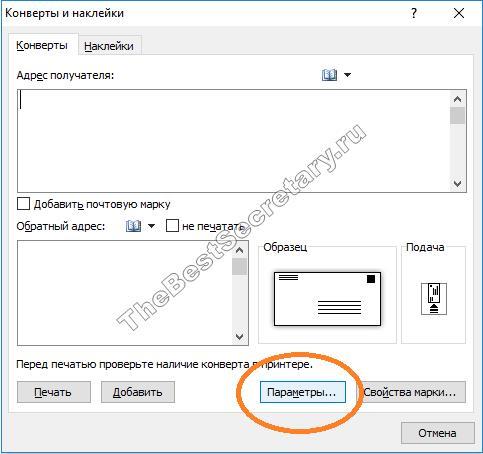
Открывается очередное окно «Параметры конверта», в котором тоже две вкладки: Параметры конверта и Параметры печати.
Выбираем формат именно наших конвертов.

Здесь же можно настроить место расположения адреса и обратного адреса, задать шрифты.
Теперь переходим во вкладку этого же окна «Параметры печати». Здесь выбираем принтер и устанавливаем положение конверта в лоток принтера. Когда все будет готово, нажимаем ОК.

Праздничные коллекции
Новый год
|
Конверт DL «Новогодний» 1220×110 мм |
Конверт DL «Новогодний» 2220×110 мм |
|
Увеличить | Скачать, 259 Кб |
Увеличить | Скачать, 269 Кб |
|
Конверт DL Новый год220×110 мм |
Конверт DL Новый год220×110 мм |
|
Увеличить | Скачать, 4.03 Мб |
Увеличить | Скачать, 1.91 Мб |
|
Конверт С6 «Новогодний» 1162×114 мм |
|
|
Увеличить | Скачать, 131 Кб |
23 февраля
|
Конверт DL «День защитника Отечества»220×110 мм |
Конверт DL 23 Февраля220×110 мм |
|
Увеличить | Скачать, 87,8 Кб |
Увеличить | Скачать, 2.21 Мб |
|
Конверт DL 23 Февраля220×110 мм |
Конверт DL 23 Февраля220×110 мм |
|
Увеличить | Скачать, 0.18 Мб |
Увеличить | Скачать, 0.17 Мб |
|
Конверт С5 23 Февраля229×162 мм |
Конверт С5 23 Февраля229×162 мм |
|
Увеличить | Скачать, 0.2 Мб |
Увеличить | Скачать, 0.2 Мб |
8 марта
|
Конверт DL «8 Марта»220×110 мм |
Конверт DL «C 8 марта»220×110 мм |
|
Увеличить | Скачать, |
Увеличить | Скачать, 94 Кб |
|
Конверт DL Тюльпаны220×110 мм |
Конверт DL 8 Марта220×110 мм |
|
Увеличить | Скачать, |
Увеличить | Скачать, 0.17 Мб |
|
Конверт C5 8 Марта229×162 мм |
|
|
Увеличить | Скачать, 0.2 Мб |
14 февраля
|
Конверт DL 14 Февраля220×110 мм |
Конверт DL 14 Февраля220×110 мм |
|
Увеличить | Скачать, 0.14 Мб |
Увеличить | Скачать, 0.19 Мб |
|
Конверт C5 14 Февраля229×162 мм |
Конверт С5 14 Февраля229×162 мм |
|
Увеличить | Скачать, 0.16 Мб |
Увеличить | Скачать, 0.23 Мб |
1 мая
|
Конверт DL «День Труда»220×110 мм |
Конверт С6 «День Труда»162×114 мм |
|
Увеличить | Скачать, 1,68 Мб |
Увеличить | Скачать, 505 Кб |
9 мая
|
Конверт DL «День Победы»220×110 мм |
Конверт С6 «День Победы»162×114 мм |
|
Увеличить | Скачать, 62,4 Кб |
Увеличить | Скачать, 72,6 Кб |
День юриста
|
Конверт DL День юриста220×110 мм |
Конверт С5 День юриста229×162 мм |
|
Увеличить | Скачать, 0.1 Мб |
Увеличить | Скачать, 0.12 Мб |
Как распечатать конверт на принтере: пошагово
Для того чтобы распечатать конверт вам необходимо создать шаблон. Сделав его один раз вам надо будет найти шаблон в документах и просто нажать распечатать, если необходимо можно будет поменять данные адресата. Так как основную трудность составляют создание конверта для деловой почтовой переписки, разберем создание пошагово именно на этом примере.
Шаг 1. Создание параметров шаблона. Открываем программу Word. В верхнем меню находим вкладку «Рассылки» и нажимаем на нее. Далее нажимаем вкладку «Создание» и выбираем кнопку «Конверты». Далее откроется новое окно, где нужно заполнить параметры, которые у вашей фирмы. Чтобы узнать их просто линейкой измерьте предыдущий экземпляр. В окне нажимаем кнопку «Параметры», открывается новая вкладка, тут необходимо выбирать нужный формат. Здесь вы можете отредактировать место, где пишется адрес: изменить шрифт или размер.
Шаг 2. Настраиваем параметры печати. В этом же окне переходим на вторую вкладку «Параметры печати» и настраиваем положение печати на бумаги. Далее нажимаем кнопку «ОК».
Шаг 3. Заполняем обратный адрес. В верхнем меню открываем вкладку «Файл», далее ищем команду «Параметры», нажимаем на нее. У вас должно открыться новое окно. Тут находим команду «Дополнительно», чуть правее спускаемся в самый низ и в поле для обратного адреса, его пишем. Кликаем на клавишу «ОК». все адрес сохранен, и он будет автоматически вставляться в каждый шаблон.
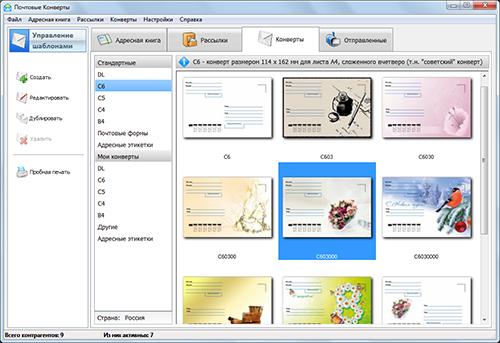
Шаг 4. Редактируем обратный адрес. Возвращаемся на окно с «Конвертами». Теперь вы можете здесь увидеть изменения: появилось окно с обратным адресом. Внизу нажимаем кнопку «Добавить», но вы можете отредактировать шрифт или выровнять поля.
Шаг 5. Добавляем адрес получателя. В этой же вкладке задаем новый адрес, это место куда необходимо отправить письмо. Вы можете нажать кнопку «Просмотреть», чтобы убедиться, что конечный результат соответствует требованиям. Также на этом этапе, при необходимости, адреса можно отредактировать вручную. Теперь шаблон готов и его можно отправлять в печать.
Шаг 6. Сохранение шаблона. Перед тем как закрыть программу необходимо сохранить документ. Для этого нажимаем кнопку «Сохранить как» и в виде документа выбираем, сохранить как шаблон, нажимаем «Сохранить»
Важно перед сохранением удалить адрес получателя, намного проще напечатать новый при открытии, чем вносить изменения в сохраненный документ
Выполнив всего несколько шагов, вы получите красивый конверт, который не стыдно будет отправить вашему деловому партнеру. По этому принципу можно изготовить и праздничный шаблон. Только в дополнение на нем можно разместить рисунок, подходящий к случаю. Но чаще всего для распечатки поздравительных конвертов пользуются шаблонами из интернета.
Коллекция «Времена года»
Весна
|
Конверт С6 «Подснежники»162×114 мм |
Конверт С6 «Весна 2016»162×114 мм |
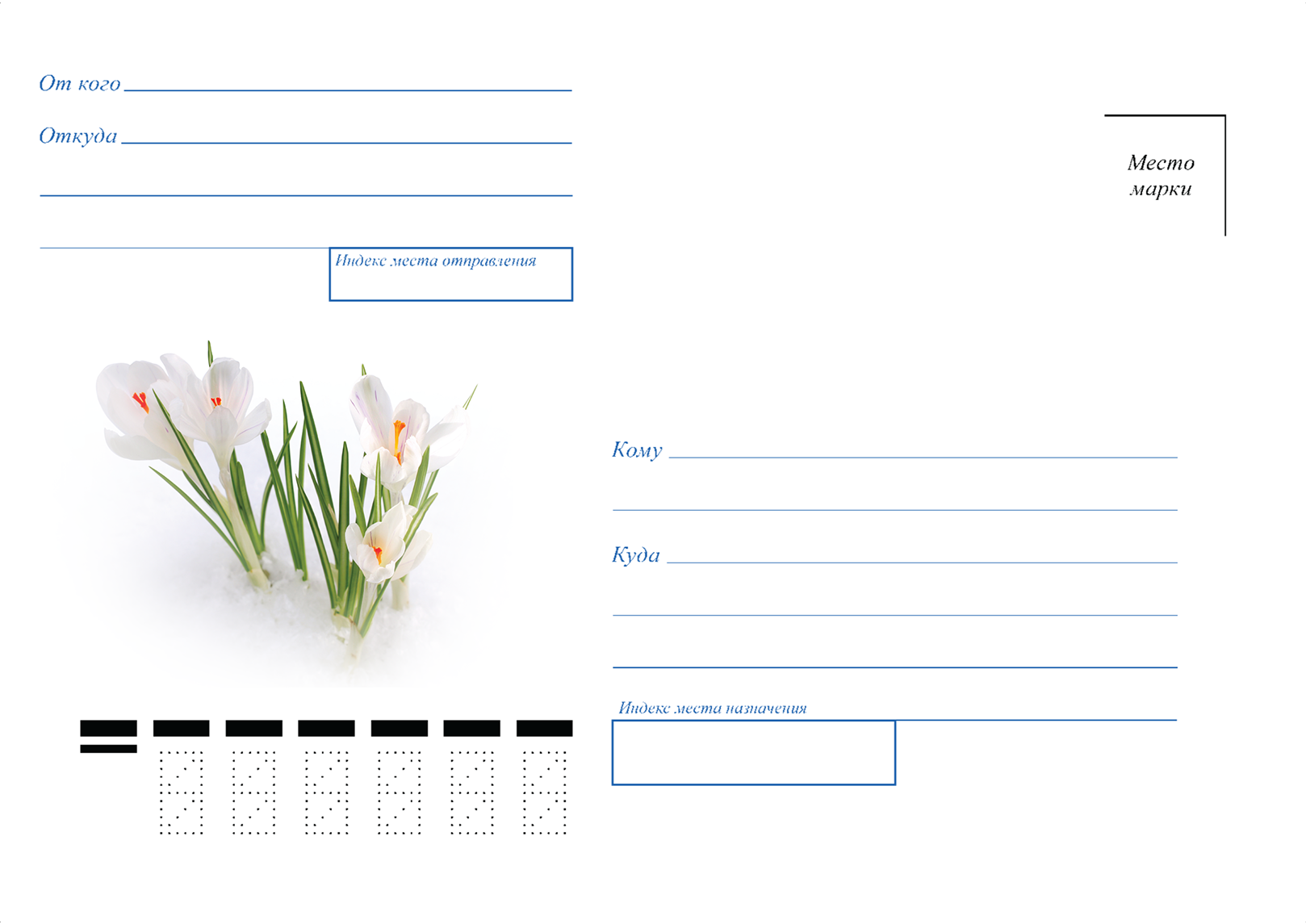
Увеличить | Скачать, 286 Кб |
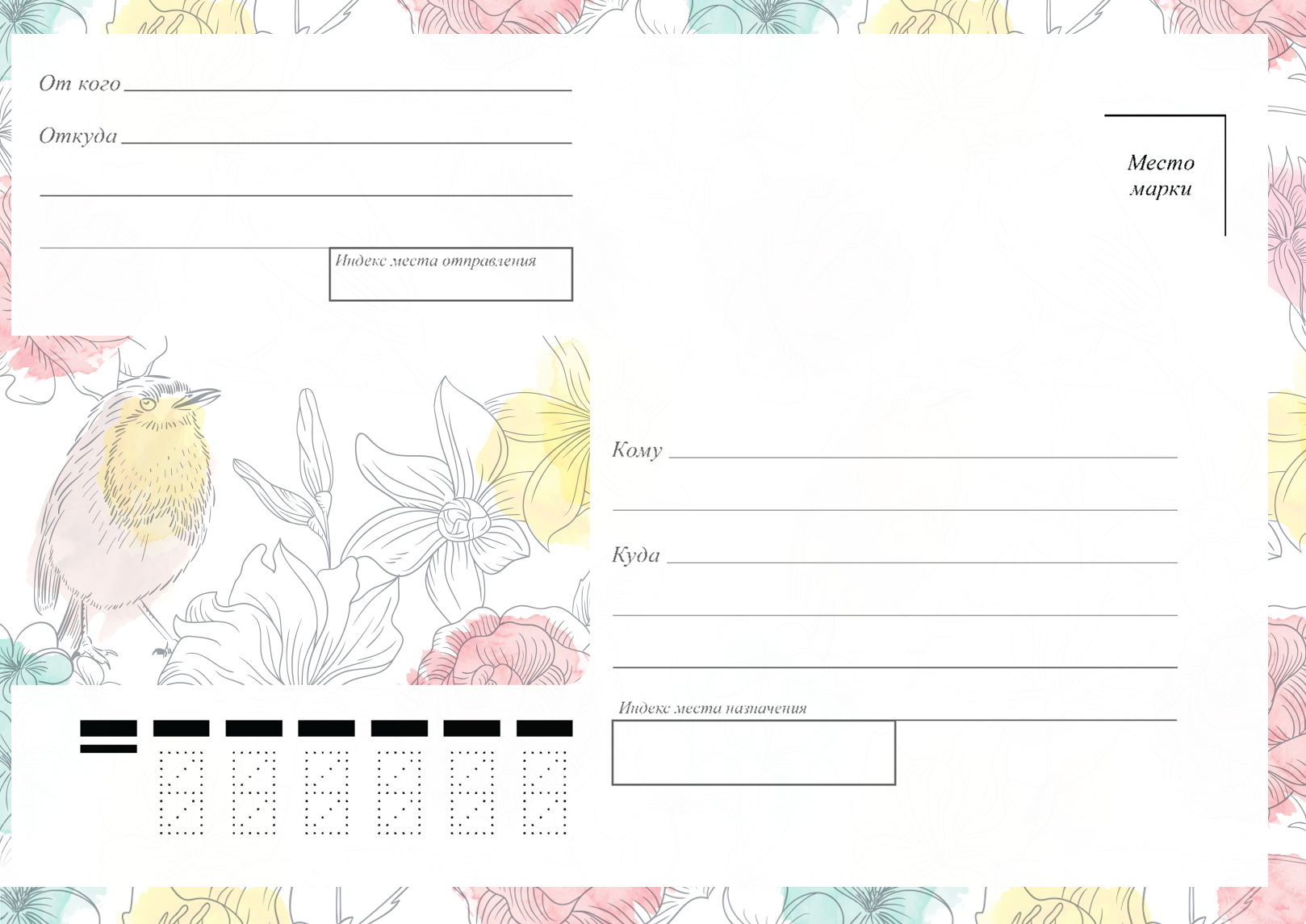
Увеличить | Скачать, |
|
Конверт С6 «Кораблики»162×114 мм |
Конверт DL «Кораблики»220×110 мм |
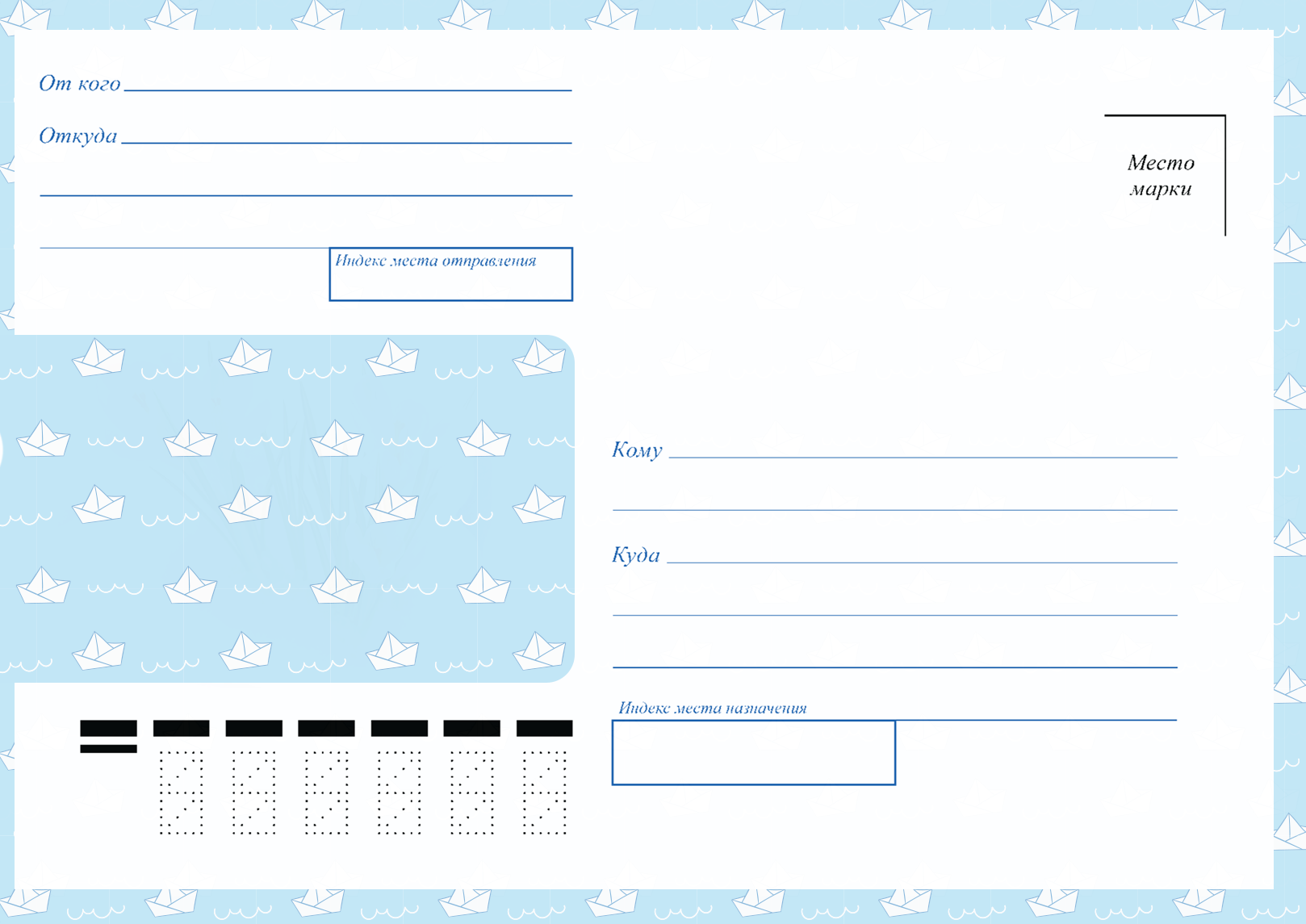
Увеличить | Скачать, 301 Кб |
Увеличить | Скачать, 219 Кб |
|
Конверт DL «Подснежники»220×110 мм |
Конверт DL «Весна 2016»220×110 мм |
|
Увеличить | Скачать, 938 Кб |
Увеличить | Скачать, 1,21 Мб |
Лето
|
Конверт DL «Ромашки»220×110 мм |
Конверт DL «Летний день»220×110 мм |

Увеличить | Скачать, |

Увеличить | Скачать, 73,2 Кб |
Осень
|
Конверт DL «Осенняя серия» 1220×110 мм |
Конверт DL «Осенняя серия» 2220×110 мм |
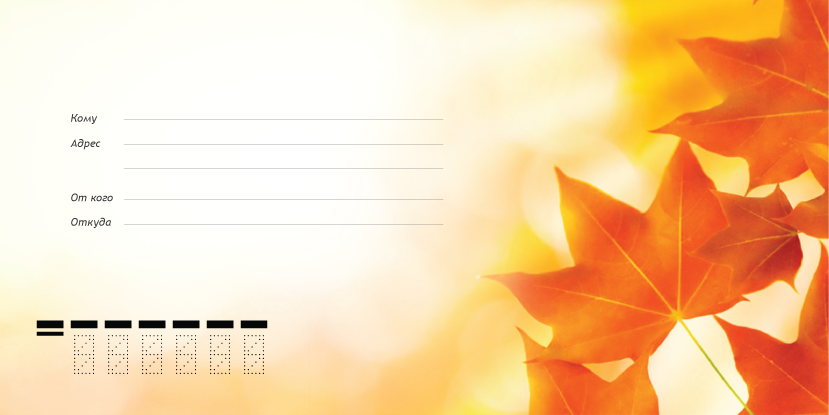
Увеличить | Скачать, 1.18 Мб |

Увеличить | Скачать, |
|
Конверт DL «Осенняя серия» 3220×110 мм |
|

Увеличить | Скачать, 561 Кб |
Зима
|
Конверт DL «Зима 2015-2016» 1220×110 мм |
Конверт DL «Зима 2015-2016» 2220×110 мм |
|
Увеличить | Скачать, 2,05 Мб |
Увеличить | Скачать, 1 Мб |
|
Конверт С6 «Зима 2015-2016» 1162×114 мм |
|
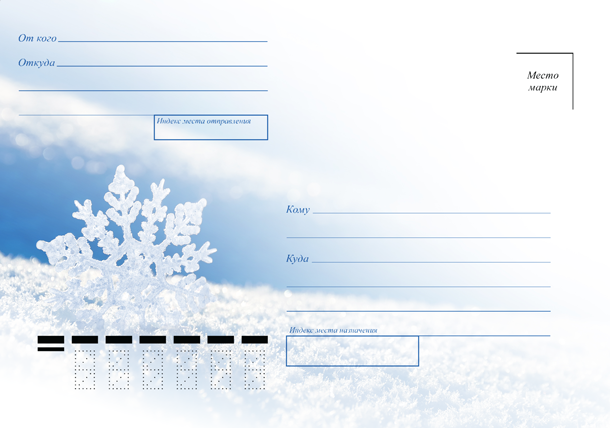
Увеличить | Скачать, 1,56 Мб |
Сложные варианты
Расскажу немного о том, как делать скрап-конвертики не по уроку, а просто используя мастер-классы для вдохновения. Скрапбукинг хорош тем, что позволяет делать конверты, открытки, альбомчики и прочие приятности буквально из ничего. Да, сейчас можно купить самые разные наборы для скрапбукинга, но если призадуматься, эта техника пришла к нам из прошлого, когда женщины просто украшали свои личные дневники и альбомы кружевами, вырезками, стампингом. Все эти приемы можно использовать и сейчас.
Если вы занимаетесь скрапбукингом (или как и я просто периодически покупаете материалы, не в силах пройти мимо), то у вас есть определенные запасы — разложите их на столе и попробуйте скомбинировать одно с другим. Например, выберите пару листов бумаги, подберите к ним вырубку, декоративный скотч, ленточки.
Если у вас нет всего этого добра — не расстраивайтесь, да и бежать в магазин не обязательно. Потому что что-то у вас наверняка есть. И из этого чего-то скорее всего можно сделать подарочный конверт. Что может пригодиться:
- обрезки картона, красивой цветной бумаги;
- фетр и декоративные ткани;
- ненужные открытки и фотоснимки;
- распечатки с какими-либо узорами;
- бумага разного качества и предназначения (сойдут даже кусочки обоев);
- ленты, бантики, шнурки;
- пуговицы (кстати, очень модный в скрапбукинге тренд);
- миниатюрные фигурки;
- обрезки кружева и тонких тканей;
- лаки для ногтей, декоративные блестки и даже ненужные тени (их используют для того, чтоб сделать псевдокракелюр).
Думаю, вы уже поняли — использовать для изготовления конверта можно практически всё! Приведу пошаговый видео урок, который мне понравился — здесь мне нечего добавить, кроме того, что конверт на свадьбу своими руками или конверт для подарочной открытки по этому мк будет очень и очень красивым.
Как заполнять конверт
Как правильно заполнить конверт почтовый?
Заполняется в таком порядке: улица, город, область, страна.
Список сокращений
Сокращения применяемые при заполнении почтового адреса.
| Аал | аал |
| Абонентский ящик | а/я |
| Автодорога | автодорога |
| Автономная область | Аобл |
| Автономный округ | АО |
| Аллея | аллея |
| Арбан | арбан |
| Аул | аул |
| Аул | аул |
| Берег | берег |
| Бугор | бугор |
| Бульвар | б-р |
| Вал | вал |
| Волость | волость |
| Въезд | въезд |
| Выселки(ок) | высел |
| Гаражно-строительный кооперат | гск |
| Город | г |
| Городок | городок |
| Дачный поселок | дп |
| Деревня | д |
| Дом | д |
| Дорога | дор |
| ж/д останов. (обгонный) пункт | ж/д_оп |
| Железнодорожная будка | ж/д_будка |
| Железнодорожная казарма | ж/д_казарм |
| Железнодорожная платформа | ж/д_платф |
| Железнодорожная станция | ж/д_ст |
| Железнодорожный пост | ж/д_пост |
| Железнодорожный разъезд | ж/д_рзд |
| Животноводческая точка | жт |
| Жилая зона | жилзона |
| Жилой район | жилрайон |
| Заезд | заезд |
| Заимка | заимка |
| Зона | зона |
| Казарма | казарма |
| Канал | канал |
| Квартал | кв-л |
| Километр | км |
| Кольцо | кольцо |
| Кордон | кордон |
| Коса | коса |
| Край | край |
| Курортный поселок | кп |
| Леспромхоз | лпх |
| Линия | линия |
| Массив | массив |
| Местечко | м |
| Микрорайон | мкр |
| Мост | мост |
| Набережная | наб |
| Населенный пункт | нп |
| Область | обл |
| Округ | округ |
| Остров | остров |
| Парк | парк |
| Переезд | переезд |
| Переулок | пер |
| Планировочный район | п/р |
| Платформа | платф |
| Площадка | пл-ка |
| Площадь | пл |
| Погост | погост |
| Полустанок | полустанок |
| Поселок | п |
| Поселок городского типа | пгт |
| Поселок и(при) станция(и) | п/ст |
| Починок | починок |
| Почтовое отделение | п/о |
| Проезд | проезд |
| Промышленная зона | промзона |
| Просек | просек |
| Просека | просека |
| Проселок | проселок |
| Проспект | пр-кт |
| Проток | проток |
| Протока | протока |
| Проулок | проулок |
| Рабочий поселок | рп |
| Разъезд | рзд |
| Район | р-н |
| Республика | Респ |
| Ряды | ряды |
| Сад | сад |
| Садовое неком-е товарищество | снт |
| Село | с |
| Сельская администрация | с/а |
| Сельский округ | с/о |
| Сельское муниципальное образо | с/мо |
| Сельское поселение | с/п |
| Сельсовет | с/с |
| Сквер | сквер |
| Слобода | сл |
| Спуск | спуск |
| Станица | ст-ца |
| Строение | стр |
| Территория | тер |
| Тракт | тракт |
| Тупик | туп |
| Улица | ул |
| Улус | у |
| Участок | уч-к |
| Ферма | ферма |
| Хутор | х |
| Шоссе | ш |
Сохраняем шаблон конверта в Word
Возвращаемся в наш файл и вновь кликаем по кнопке «Конверты». Открывается то же самое окно «Конверты и наклейки», но теперь в нем есть наш обратный адрес.
Нажимаем на кнопку «Добавить», и страница Word превращается в конверт заданного нами формата:
Выравниваем адрес, меняем ему шрифт:
В том же окне «Конверты и наклейки» задаем любой адрес, чтобы посмотреть, как он будет выглядеть. Если что-то не устраивает в настройках по умолчанию, форматируем его вручную. После этого конверт можно отправлять на печать.
Шаблон конверта Word готов. Убираем из него адрес получателя (настройки этого поля при этом сохраняются) и сохраняем его как шаблон. Для этого идем во вкладку Файл и выбираем команду «Сохранить как». В качестве формата файла выбираем «Шаблон ворд».
Напоминаю: шаблон отличается от обычного документа тем, что при открытии создает новый вордовский файл с уже заданными настройками. В ряду других файлов иконка шаблона украшена ярко оранжевой полосой сверху:
Пользоваться шаблоном конверта очень просто и приятно: вставляем адрес и отправляем на печать. Гораздо интереснее, чем выводить адреса ручкой или заниматься аппликациями. А к праздникам можно распечатать целую серию специальных конвертов. Как это сделать, рассказывается здесь.
Шаблоны конвертов для печати: какие бывают
С помощью шаблона можно изготовить конверты на все случаи жизни. Заготовки вы можете создать самостоятельно непосредственно в программе, как это сделать опишем далее. А также воспользоваться интернет-ресурсами. Некоторые сайты предлагают уже готовые шаблоны, вам необходимо лишь их скачать и распечатать.
Варианты шаблонов:
- Конверты для денег – это узкий продолговатый вариант, необходим только для того, чтобы положить купюру. Он не подходит для пересылки, т.к. на нем расположена только картинка или несколько поздравительных слов, нет графы для написания адреса. Также чаще всего конверты для денег именно складывают, а не проклеивают. Для печати лучше выбрать плотную бумагу, а если она будет с одной стороны глянцевой, то конверт будет не отличить от магазинного.
- Винтажные и цветочные шаблоны – такие заготовки можно использовать для поздравительных писем и открыток с любым праздником, они отличаются только рисунком. На них можно напечатать адресат и отправить письмо по почте в таком индивидуальном конверте.
- Свадебный шаблон – варианты, изготовленные таким способом предназначены только для поздравительных открыток или вложения купюр на свадьбе. Края могут быть резными, а картинка на лицевой стороне поддерживать тематику праздника.
- Шаблон для деловой переписки – эти варианты предназначены только для отправления писем, на них пишут адресат и вставляют логотип фирмы. Также необходимо учитывать, что почта потребует наклеивание марок при необходимости, поэтому нужно оставить место и для них.
- Шаблон конвертов для мелочей – заготовки позволяют написать на лицевой стороне, что именно находиться внутри и это облегчает организацию хранения. Варианты для хранения печатают из более плотной бумаги и по размеру они немного больше стандартных.
Как создать и распечатать конверт в Word 2016, 2013, 2010, 2007?
- Чтобы создать конверт, для начала зайдем в раздел верхнего меню под названием «Рассылки». Эта секция тесно интегрирована с Outlook’ом, дабы можно было осуществлять в том числе и электронную рассылку прямо из Ворда через почтовый клиент. Но нас здесь интересуют в первую очередь именно конверты, поэтому сосредоточимся на них.
- Выберем элемент «Конверты» на ленте для запуска специального мастера.
- На новой открывшейся форме «Конверты и наклейки» выбираем вкладку «Конверты». Тут находятся главные настройки для генерации адресов и макета нашего будущего творения. Если она уже выбрана, тем лучше.
- В первую очередь, заполняем поля адресов: адрес получателя и обратный. При желании заполнение обратного адреса можно упустить, для этого отметим галочку «Не печатать» в поле «Обратный адрес».
- Теперь сконфигурируем настройки конверта, для этого стоит зайти в секцию «Параметры».
- Что тут можно изменить? Прежде всего, размер конверта. Нажимаем соответствующую кнопку и выбираем формат и размер бумаги. Здесь можно выбрать практически любой размер: от минимальных европейских стандартов до крупных подарочных вариантов.
-
Еще один кандидат на модификацию – это шрифты адреса получателя и обратного адреса. Доступны штатные гарнитуры Windows, коих в действительности огромное множество. Разумеется, любой из нас хоть раз изменял шрифт текста в Ворде, так что вы сразу же поймете, что мы имеем в виду.
png>
- Наконец, к весьма весомым элементам кастомизации относятся параметры печати. Заходим на одноименную вкладку и изучаем ее. Здесь доступен целый ряд способов подачи бумаги, способы разворота конверта адресом вверх и вниз, а также разворот бумаги на 180°, что также может быть весьма полезно.
- png>
- Итак, если все настройки готовы, нажимаем кнопку «Добавить».
- В результате этого все настройки будут перенесены на шаблон, а в текстовом редакторе будет создан новый конверт с заготовленными данными.
Важно: чтобы заданная в шаблоне информация (прежде всего, обратный адрес) сохранилась в настройках конверта, нужно подтвердить это действие в специальном диалоговом окне, появляющемся перед генерацией нового конверта на листе. Сделайте это, если не хотите каждый раз вводить обратный адрес при создании нового экземпляра конверта из шаблона
Еще одно существенное замечание: чтобы добавить электронную марку при помощи встроенных средств Word, понадобится инсталляция дополнительного программного обеспечения с веб-сайта Office.com (в частности, подразумевается установка надстройки stamps.com). Данная инструкция – это тема для отдельной статьи, и она не входит в рамки представленного материала.
Как создать и напечатать на конверте адрес через принтер
После того как все необходимые параметры печати были сделаны и сохранены, требуется правильно написать данные отправителя и получателя на конверте.
Чтобы внести данные об отправителе и получателе, необходимо выполнить следующие шаги:
- открыть программу Microsoft Word;
- перейти во вкладу «Файл»;
- в появившемся окне перейти в «Параметры» и выбрать «Дополнительно»;
- найти поле «Почтовый адрес», в нём перейти в «Общие» и ввести данные получателя и отправителя;
- после чего нужно сохранить внесённые данные, нажав на кнопку «Ок».
При заполнении данных стоит учитывать несколько нюансов:
- Если письмо будет путешествовать только по России, то все адреса должны быть выполнены в русской раскладке.
- При отправлении письма за границу данные желательно печатать отдельно и потом наклеивать его на конверт. При этом все адреса необходимо дополнительно дублировать на русский язык. Это позволит избежать ошибок, которые может совершить работник почты при прочтении адреса.
Если все этапы настройки были выполнены правильно, а данные внесены верно, то печать не должна доставлять особых хлопот.
Бланки почтовых переводов, бланки для посылок
|
Бланк почтового перевода142×105 мм |
|
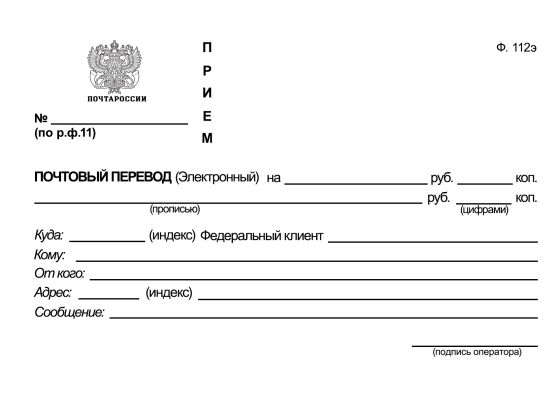
Увеличить |
|
|
Бланк почтового перевода физлицу200×200 мм |
|
лицевая сторона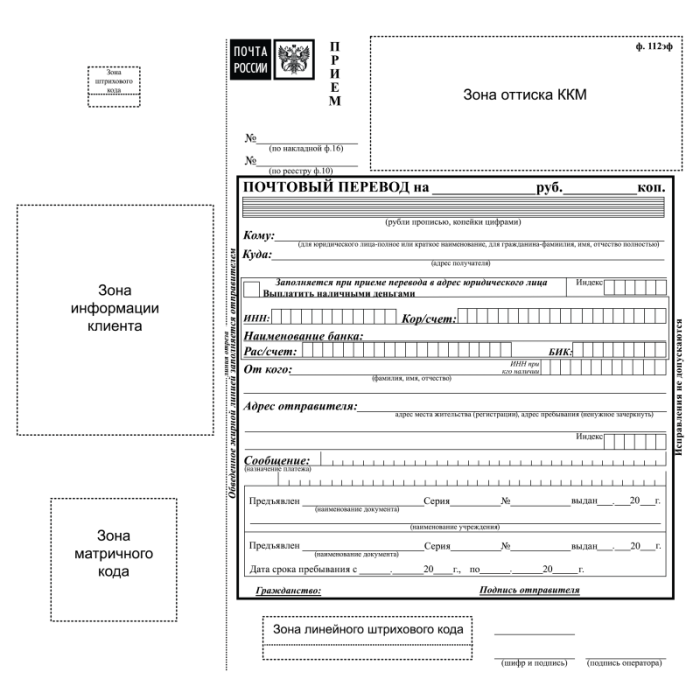
Увеличить |
оборотная сторона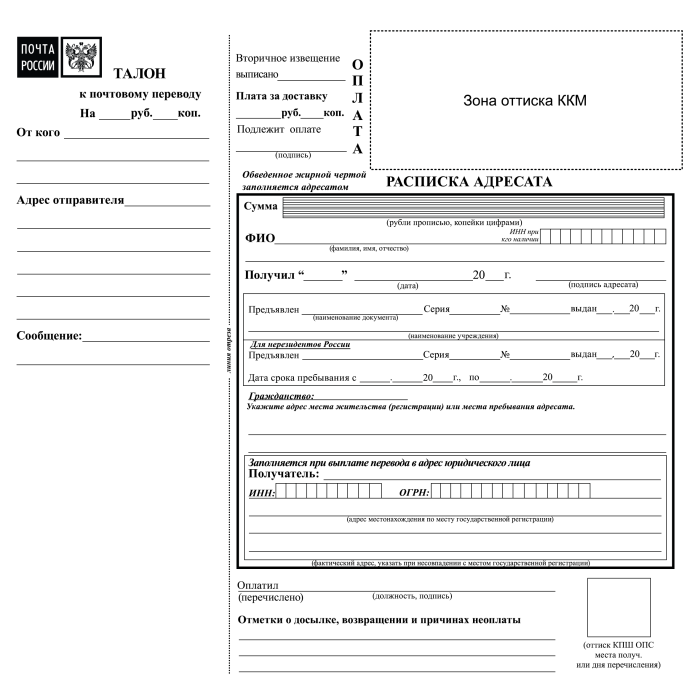 |
|
Бланк почтового перевода юрлицу200×200 мм |
|
лицевая сторона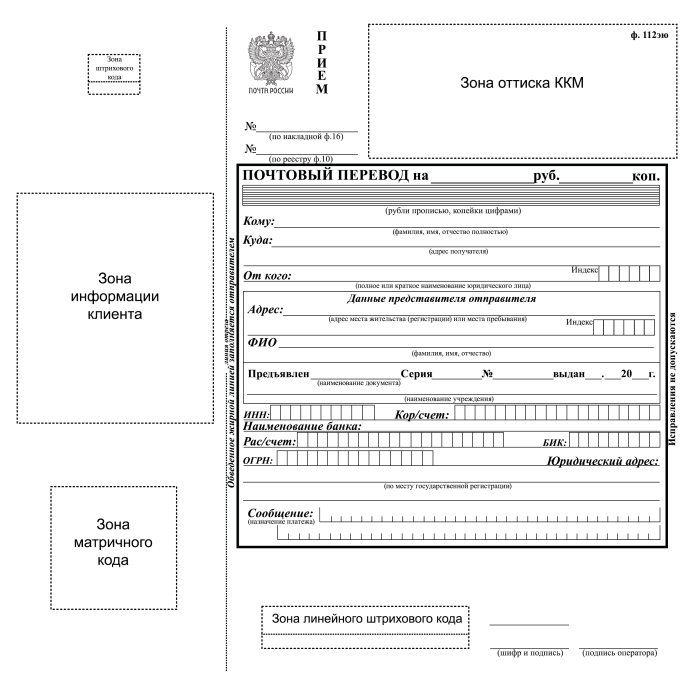
Увеличить |
оборотная сторона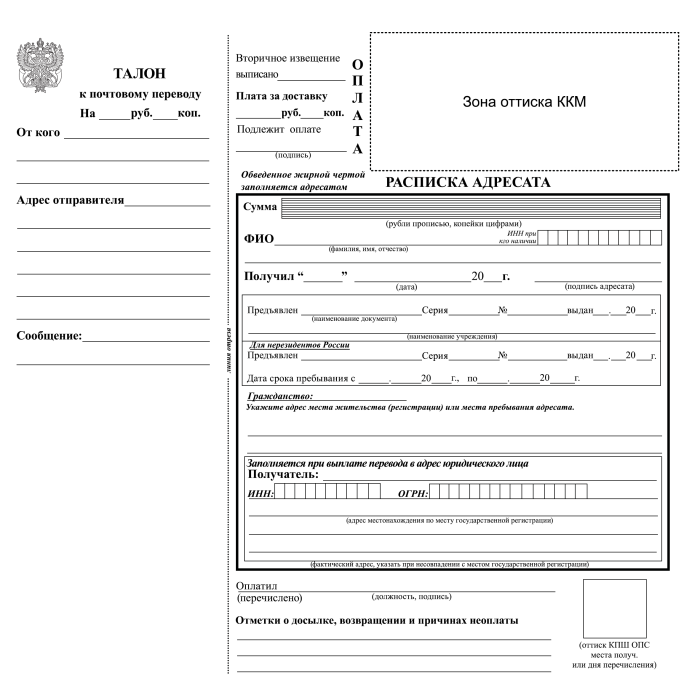 |
|
Комбинированный бланк форм 113 и 117на листе А4 |
|
лицевая сторона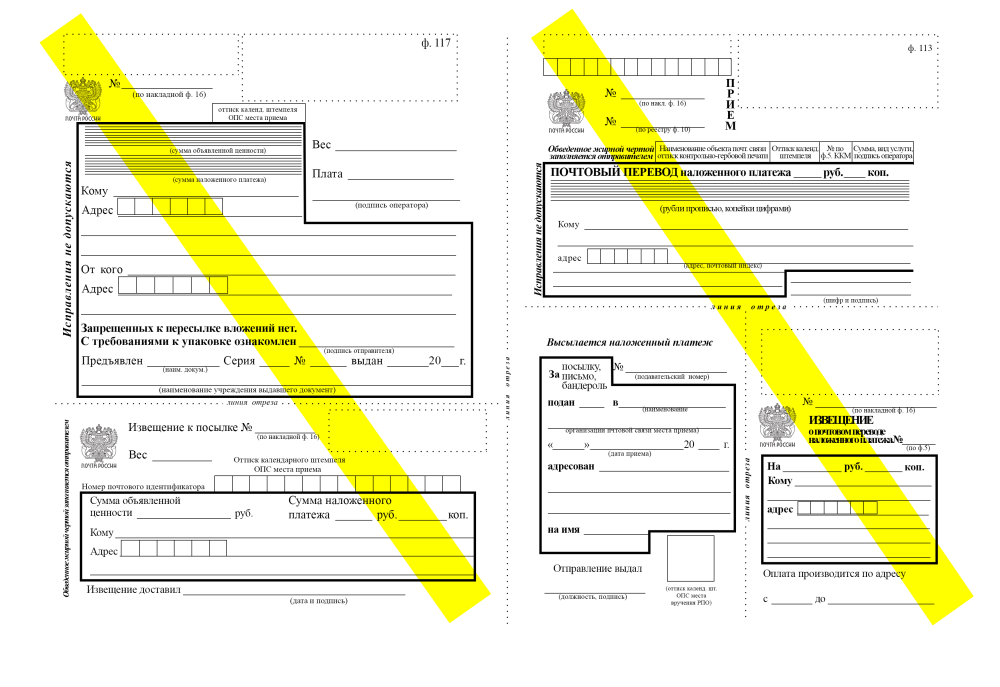
Увеличить |
оборотная сторона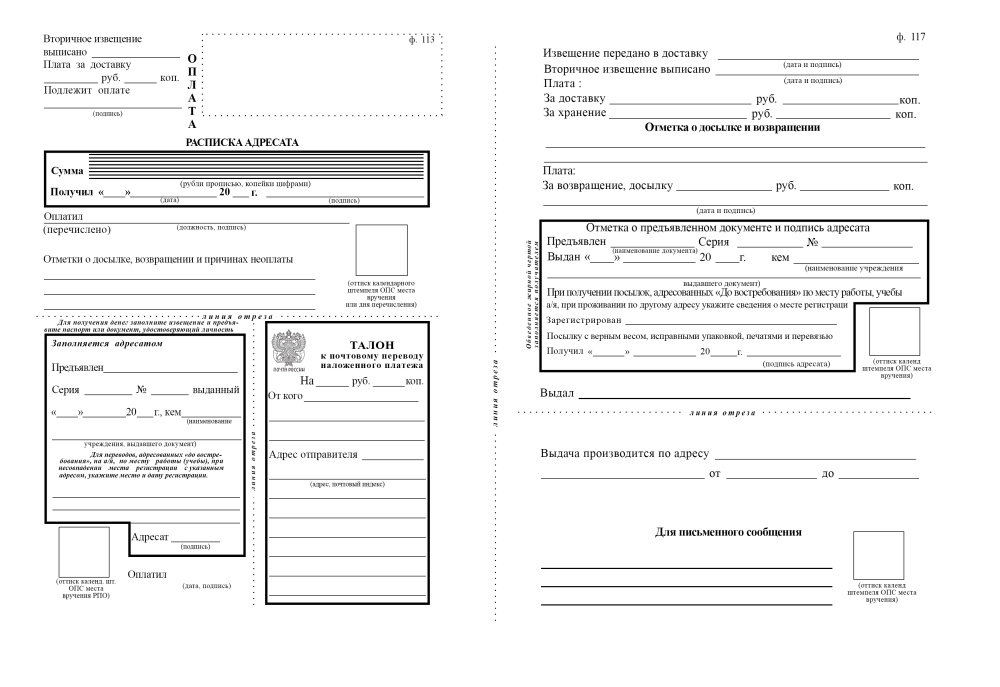 |
|
Сопроводительный адрес к посылке. Форма 116.210×147 мм |
|
лицевая сторона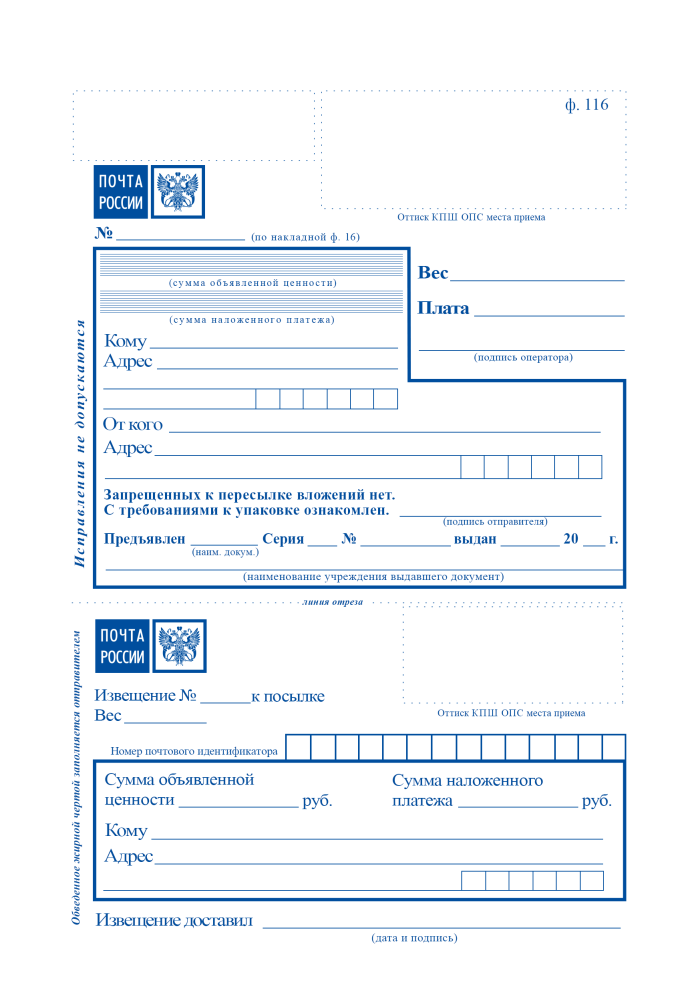
Увеличить |
оборотная сторона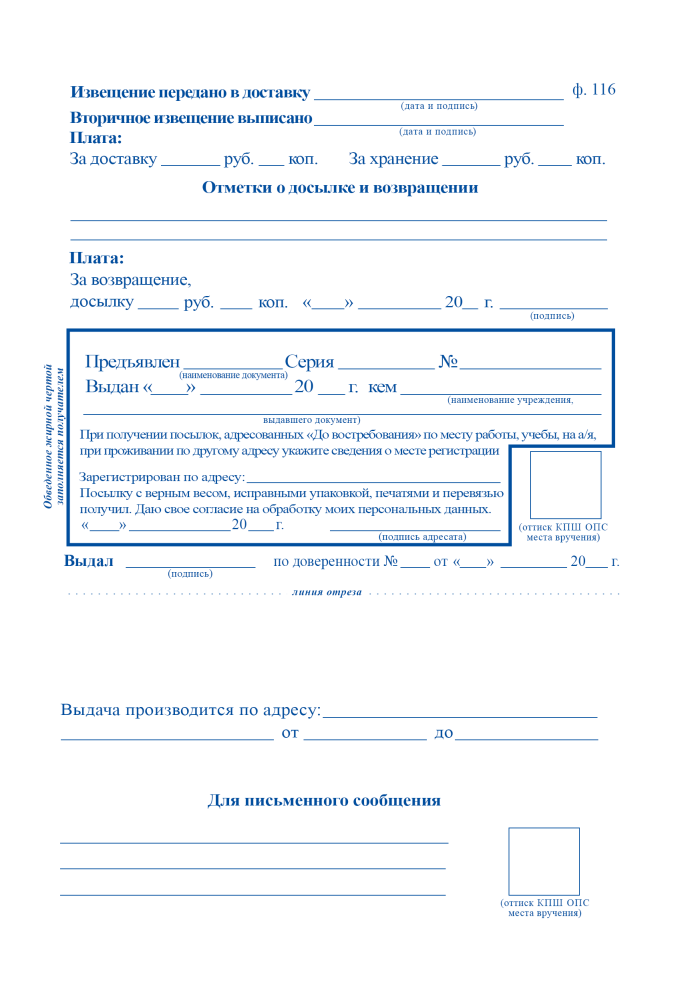 |
Условные обозначения:
-
— бланки по умолчанию в дистрибутиве для РФ.
- — бланки по умолчанию в дистрибутиве для Украины.
Все перечисленные выше бланки есть и в русском и в украинском дистрибутивах программы. Чтобы использовать бланки, не назначенные по умолчанию, надо их импортировать
(см. инструкцию). Поставляемые с программой шаблоны обычно лежат в папке C:\Program Files\RussianIT\ПечатьКонвертов\blanks.
Сдвиг элементов
Блок «От кого»
Сдвинуть правее на
мм
Сдвинуть ниже на
мм
Расстояние между линиями
мм
Блок «Кому»
Сдвинуть правее на
мм
1
Сдвинуть ниже на
мм
2
Расстояние между линиями
мм
3
Блок «Индекс»
К сожалению, большие цифры индекса невозможно впечатать поверх нанесенной на конверт разметки.
Индекс печататься не будут.
Наша программа печатает конверты по ГОСТ, что облегчает их автоматическую сортировку на узлах
пересылки.
Но у вас могут оказаться «неправильные» конверты. На этом шаге вы сможете настроить расположение элементов, для
попадания
в нанесенную на конверт разметку.
Если не удается попасть в поле «Индекс», отключите его печать, убрав галочку.
Поздравительные конверты
Поздравительные конверты без полей для заполнения идеально подойдут для поздравления коллег, друзей и близких.
|
Конверт С6 «С Днём Рождения»162×114 мм |
Конверт С6 «День Рождения»162×114 мм |

Увеличить | Скачать, 324 Кб |

Увеличить | Скачать, 2,27 Мб |
|
Конверт С6 «С Юбилеем»162×114 мм |
Конверт С6 «Поздравляем»162×114 мм |

Увеличить | Скачать, 1,3 Мб |

Увеличить | Скачать, 183 Кб |
|
Конверт С6 «Подарки» отправительный162×114 мм |
Конверт С6 «Поздравляем» отправительный162×114 мм |

Увеличить | Скачать, 276 Кб |

Увеличить | Скачать, 275 Кб |
|
Конверт DL «День Рождения»220×110 мм |
Конверт DL «С Юбилеем»220×110 мм |
|
Увеличить | Скачать, 286 Кб |
Увеличить | Скачать, 833 Кб |
|
Конверт DL «С Днём Рождения»220×110 мм |
Конверт DL «Поздравляем»220×110 мм |
|
Увеличить | Скачать, 833 Кб |
Увеличить | Скачать, 351 Кб |
|
Конверт DL «Подарки» отправительный220×110 мм |
Конверт DL «Поздравляем» отправительный220×110 мм |
|
Увеличить | Скачать, 359 Кб |
Увеличить | Скачать, 262 Кб |
Как сделать конверт в Word 2003
В старых версиях Word принцип создания конвертов несколько отличен от принятого в современных версиях данного ПО.
Заходим в верхнее меню в раздел «Сервис» и выбираем категорию «Письма и рассылки» -> «Конверты и наклейки».
Далее видим уже ставшее нам привычным окно (правда, слегка с другим расположением контролов на форме, но сути это не меняет). Продолжаем все действия по описанной выше инструкции.
Ну что же, вот и все, что касается алгоритма генерирования конвертов для почтовых отправлений. Как видите, ничего сложного и экстраординарного.
Показать видеоинструкцию
Видеоинструкция
https://youtube.com/watch?v=7f3YitCrgtA
Telegram
Ответы на другие вопросы:
Как работать с поиском в Ворде
Как в Excel найти необходимые данные
Как зачеркнуть текст в Ворде
Как работать с табуляцией в Word
Самодельные конверты для разных ситуаций
Для украшения конвертов подойдут любые материалы!
Вариант 1: простейший прямоугольный или квадратный конверт
Следуя схемам 1 и 2, вы сможете сложить простейшие конверты для открыток, фотографий и писем. Это легко и быстро, однако, стремясь избежать банальности, используйте не простую, а цветную бумагу. Или предварительно распечатайте на принтере листы с оригинальными орнаментами. Далее поэтапно действуйте по инструкции, обращаясь к рисункам 1 и 2 по мере надобности.
Схема изготовления конверта №1
Схема изготовления конверта №2
- Возьмите бумажный лист правильной квадратной формы;
- Сложите листок по диагоналям — их пересечение задаст центр заготовки;
- Загните каждый угол листка ровно к центру, равномерно сводя грани друг к другу;
- Запечатайте конвертик по центру, захватив клейким стикером все уголки;
- Изменяйте форму новых конвертов, уменьшая отгибы по бокам заготовки (см. рис. 1).
Аналогично складывается конвертик из листка, которому предварительна задана форма ромба (см. рис. 2). Уголки листа равномерно загибаются к центру и фиксируются самоклеящимся стикером. Изменяя равномерность отгибов, можно добиться желаемого нахлеста запечатывающего конвертик.
Вариант 2: конверт для денежных купюр
Задавшись целью сделать конверт для денег или компакт-дисков за пару минут, можете воспользоваться схемой 3. Понадобится стандартный лист бумаги А4 и стикер для запечатывания. Для банкнот такое изделие подойдет оптимально, а чтобы из него не выпадали монеты, можно будет дополнительно прошить края денежного «кармашка» степлером. Используя рис. 3, поэтапно:
Схема изготовления конвертика №3
- Горизонтально расположите перед собой лист А4;
- Сложите его, как закрытую тетрадь, но не ровно пополам — оставьте 2-3 см. листа «гуляющими»;
- Разверните заготовку, положите ее вертикально, загните боковые ограничители внутрь листа;
- Вновь сложите заготовку по центральному сгибу, подвернув отгибы внутрь конверта;
- «Гуляющий» участок листа заверните к себе — он закроет ваш конверт;
- Запечатайте конверт стикером, при необходимости прошейте края степлером (или проклейте по шву изнутри).
Вариант 3: без клея и степлера
Довольно затейливо смотрится конверт в технике оригами, выполненный из листа бумаги без использования каких-либо посторонних «крепежей». Глядя на рис. 4, его сможете сложить и вы, потратив всего 2-3 мин. на весь процесс складывания.
Схема изготовления оригами-конверта №4
- Сложите квадратный лист бумаги по диагонали, создавая треугольную заготовку правильной формы;
- Отогните книзу один свободный верхний уголок заготовки (второй не заминайте), равняя его по нижней границе (см. рис. 4);
- Затем загните внутрь боковые углы, смело нахлестывая один на другой;
- Нахлёст отогните назад, по рубежу центра заготовки, из получившегося уголка сформируйте кармашек, аккуратно раскрывая малый отгиб;
- Загните верхнюю часть конверта книзу, заправляя запечатывающий нахлест в получившийся кармашек, плотно прожмите места сгибов.
Сердце» и другие фигурные варианты
Не каждому известно, как сделать конверт из бумаги для романтических посланий и приятно удивить объект своего обожания при этом. А ведь тут тоже нет особой сложности. Поэтапно рассмотрим как сложить маленький конверт-сердце. Вам потребуется заготовка предварительно заданной формы.
Делаем конверт-сердечко своими руками
- Возьмите лист бумаги в форме сердца (вырезать по шаблону, можно нарисованному от руки);
- Загните внутрь боковые стороны «сердца», затем аналогично поступите с верхней частью заготовки;
- Нижняя «острая» сторона загибается внутрь последней (она закрывает ваш любовный конверт);
- Получившийся прямоугольный конверт заклеивают стикером, заливают сургучом или обвязывают алой лентой.
Хотели бы сделать конвертик других причудливых форм? Тогда просто используйте шаблоны готовых «кармашков» для особенных писем. Просто распечатайте заготовки на обычной бумаге А4, вырежьте и сложите по прорисованным граням — вот и все. А если задумали сделать большой конверт из бумаги для грандиозного поздравления, просто переносите готовые шаблоны на ватманы А3 (и большего размера). Не забудьте ярко украсить самодельный бумажный конвертик стразами, наклейками, бусинами и аппликациями — пусть он станет самым запоминающимся событием предстоящего праздника. Отличным спутником для вашего подарка могут стать бумажные розы или тюльпаны, изготовленные своими руками.